
Pernahkah anda menghadapi situasi ini semasa menggunakan win7 Komputer memasang perisian penyangak secara automatik, dan kemudian selepas anda menyahpasangnya, anda mendapati ia kembali selepas beberapa ketika Apakah yang perlu anda lakukan jika perisian penyangak win7 dipadamkan dan dipulihkan secara automatik? Editor akan mengajar anda cara menghalang win7 daripada memasang perisian penyangak secara automatik, mari lihat
Kaedah 1:
1 Mula-mula, kami menekan kekunci “win+R” untuk membuka kotak dialog run, dan kemudian masuk “regedit”.
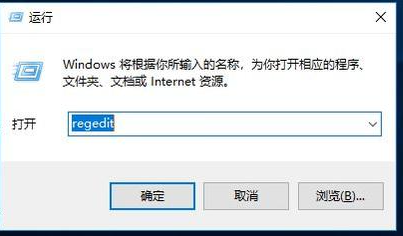
2. Selepas memasukkan editor pendaftaran sistem Windows, cari HKEY_LOCAL_MACHINESOFTWAREPoliciesMicrosoftWindows di lajur kiri
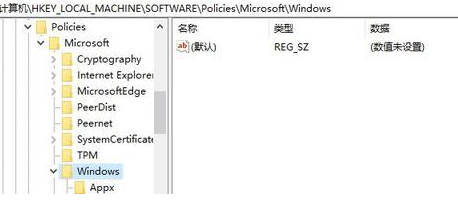
3, kemudian pilih item "Baharu". CloudContent". Di sebelah kanan CloudContent, buat nilai DWORD (32-bit) atau QWORD (64-bit) baharu bernama DisableWindowsConsumerFeatures, dengan data berangka ditetapkan kepada 1.
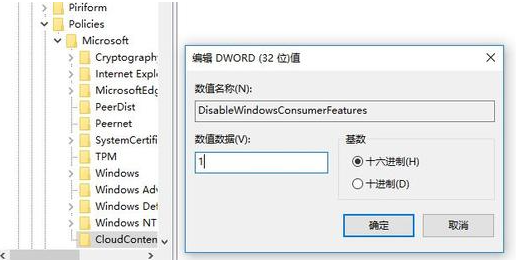
Adapun sama ada 32-bit atau 64-bit, ia perlu ditentukan mengikut lokasi pemasangan perisian yang anda nyahpasang:
Jika perisian yang dinyahpasang dipasang dalam Program Files (x86), pilih DWORD Baharu (32-bit)
Jika ia dinyahpasang Perisian dipasang dalam Fail Program, pilih QWORD Baharu (64-bit)

Selepas menyelesaikan operasi di atas, jika anda ingin memasang perisian yang anda ada sebelum ini dinyahpasang, ia tidak akan dipasang secara automatik melainkan anda memasangnya secara manual.
Kaedah 2:
Kami klik ikon [Windows] pada desktop, buka [Run] di bawah [Windows System] atau tekan kekunci [win+r] pada papan kekunci.
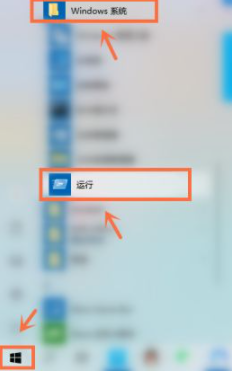
Seterusnya, kita masukkan [gpedit.msc] dalam tetingkap jalankan dan klik [OK].
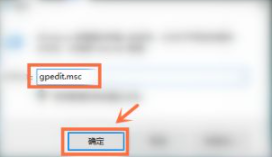
Seterusnya, kita klik [Urus Templat].
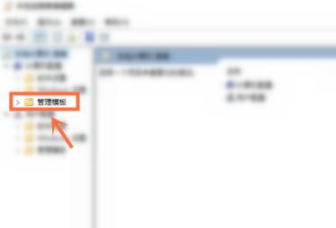
Kedua, kami dwiklik [Komponen Windows].
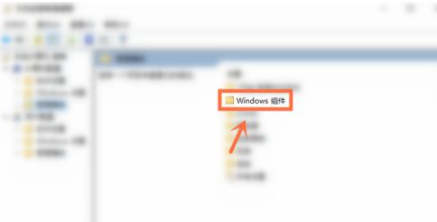
Selepas itu, kami klik dua kali [Windows Installer].
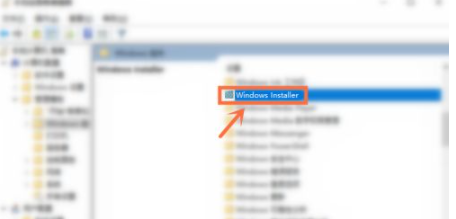
Selepas masuk, kami klik [Larang pemasangan pengguna].
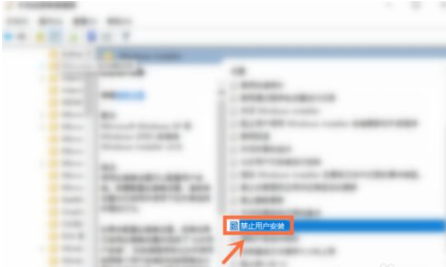
Akhir sekali, kami menyemak [Didayakan] dan hidupkan [Sembunyikan Pemasangan Pengguna], dan kemudian klik [OK].
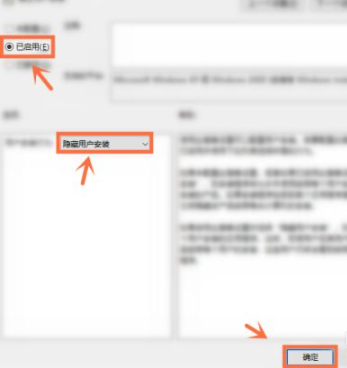
Kaedah 3:
Pasang semula sistem baru boleh menyelesaikan 90% masalah komputer. Untuk tutorial khusus, anda boleh melawati laman web rasmi Xiaobai (alamat laman web rasmi: http://www.xiaobaixitong.com/)
Di atas adalah beberapa penyelesaian yang disusun oleh editor untuk anda tentang cara memadam dan memulihkan win7 secara automatik Kaedah perisian penyangak, saya harap ia dapat membantu semua orang.
Atas ialah kandungan terperinci Apa yang perlu dilakukan jika perisian penyangak win7 dipadamkan dan dipulihkan secara automatik. Untuk maklumat lanjut, sila ikut artikel berkaitan lain di laman web China PHP!
 Bagaimana untuk memadam halaman kosong dalam word
Bagaimana untuk memadam halaman kosong dalam word
 Bagaimana untuk memadam halaman kosong dalam word
Bagaimana untuk memadam halaman kosong dalam word
 Pengenalan kepada maksud += dalam bahasa C
Pengenalan kepada maksud += dalam bahasa C
 Bolehkah chatgpt digunakan di China?
Bolehkah chatgpt digunakan di China?
 Apakah jenis trafik?
Apakah jenis trafik?
 tahap pengasingan transaksi lalai mysql
tahap pengasingan transaksi lalai mysql
 Ungkapan biasa tidak mengandungi
Ungkapan biasa tidak mengandungi
 Bagaimana untuk menaikkan seorang ahli bomba kecil pada Douyin
Bagaimana untuk menaikkan seorang ahli bomba kecil pada Douyin




